Создание списков Опуститесь в Excel с помощью Проверка данных
В этой статье вы узнаете, как сделать выпадающий список Excel из другой книги. Во время работы с отчетами вы можете сделать отчеты более безопасными, чтобы никто не мог намеренно или случайно внести какие-либо изменения в ваши раскрывающиеся списки .
_ Выпадающий список поможет конечному пользователю выбрать элемент из раскрывающегося списка, а не вводить текст в Excel. _
Вы можете создать раскрывающееся меню в Excel, используя в качестве источника список из другой книги. Для этого необходимо создать 2 диапазона имен; один в исходном файле, а другой в главном файле, где вы хотите использовать список проверки данных .
Как вставить выпадающий список в Excel?
Чтобы создать раскрывающийся список, давайте рассмотрим пример:
У нас есть список имен студентов, мы создадим выпадающий список для списка имен студентов.
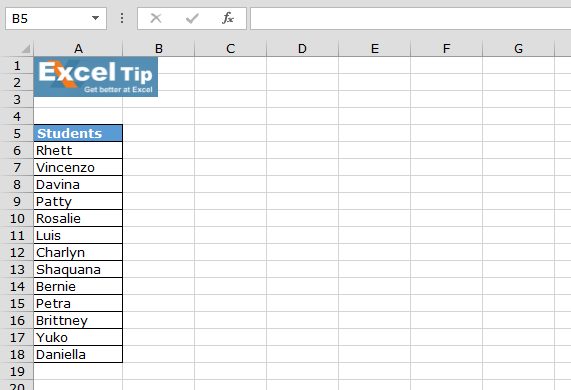
Сначала мы создадим диапазон имен. Следуйте приведенным ниже инструкциям:
Откройте файл, содержащий исходный список (Source.xlsx в этом примере), и создайте диапазон имен для записей, которые вы хотите включить в свой раскрывающийся список, например, Student_list *
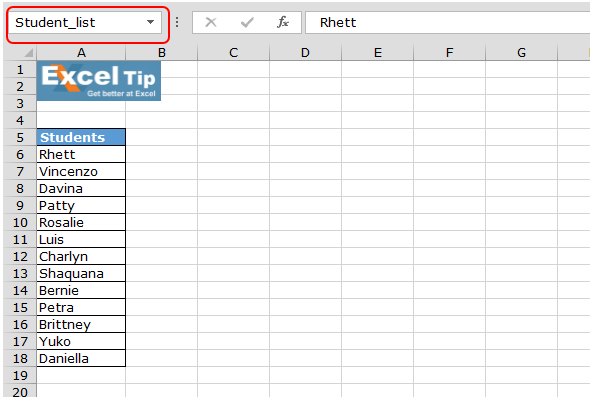
===
Выберите ячейку, в которую вы хотите вставить раскрывающийся список. Перейдите на вкладку «Данные»> «Проверка данных»
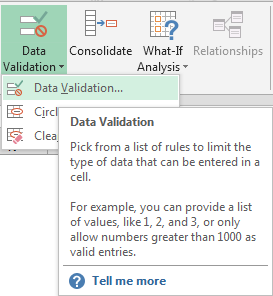
Появится диалоговое окно проверки данных. Выберите список (раскрывающийся список разрешить)> Введите имя диапазона (список учеников)
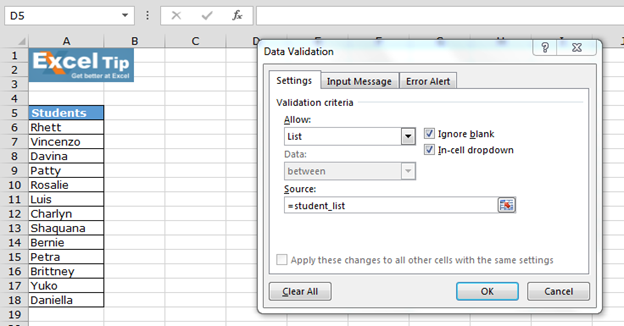
Нажмите OK. Теперь вы увидите кнопку в ячейке, это выпадающий список. * Нажмите на кнопку, вы получите список студентов, из которого вы можете выбрать любое имя из списка
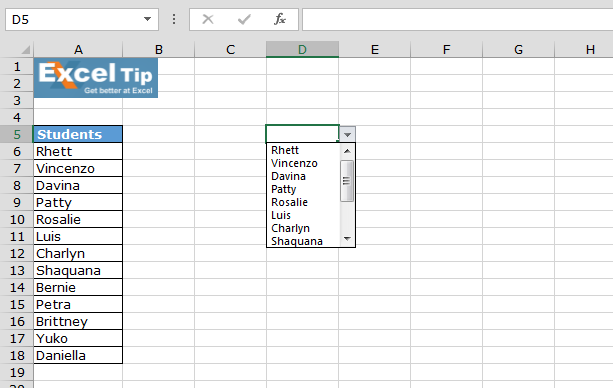
Таким образом, мы можем создать раскрывающийся список или список выбора в Microsoft Excel с помощью параметра проверки данных.
Видео: как создать раскрывающийся список с проверкой данных в Excel # Щелкните ссылку на видео, чтобы получить быстрый справочник по использованию проверки данных. Подпишитесь на наш новый канал и продолжайте учиться вместе с нами!
Если вам понравились наши блоги, поделитесь ими с друзьями на Facebook. А также вы можете подписаться на нас в Twitter и Facebook .
Мы будем рады услышать от вас, дайте нам знать, как мы можем улучшить, дополнить или усовершенствовать нашу работу и сделать ее лучше для вас. Напишите нам на [email protected]